word软件是由微软公司发布的一款专业的文字处理工具,用户一般会用来编写文中设置文档格式或是调整文本排版方式等,总的来说word软件是一款专门用来编辑文档的软件,因此word软件
word软件是由微软公司发布的一款专业的文字处理工具,用户一般会用来编写文中设置文档格式或是调整文本排版方式等,总的来说word软件是一款专门用来编辑文档的软件,因此word软件成为了用户电脑上的必备办公软件,当用户在word软件中编辑文档文件时,可以根据自己的需求在页面上插入各种各样的形状元素,其中就有用户问到word文档如何插入斜纹的问题,这个问题其实很好解决,用户直接在软件的菜单栏中找到插入形状功能,接着在拓展出来的形状素材中找到并点击斜纹选项即可设置成功,因此有需要的用户可以来看看小编下方的经验分享,希望用户能够从中获取到有用的经验。
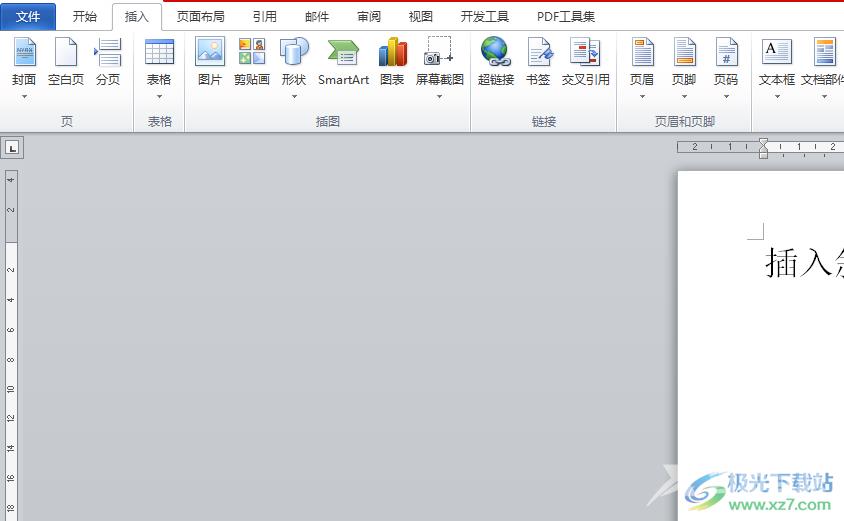
方法步骤
1.用户在电脑桌面上双击打开word文档文件,并进入到编辑页面上来进行设置

2.接着用户在页面上方的菜单栏中点击插入选项,将会切换得到相关的选项卡,用户选择其中的形状选项
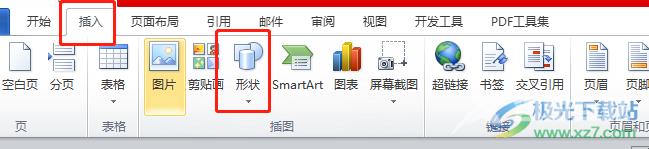
3.点击形状选项后会拓展出各种形状素材,用户需要在基本形状板块中找到并选择斜纹选项
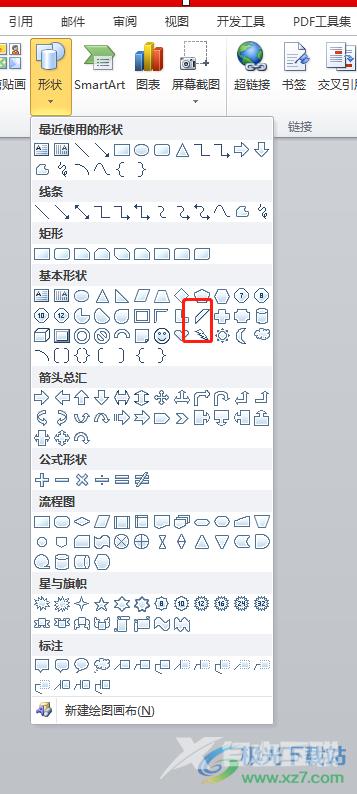
4.这时用户回到编辑页面上直接绘制出合适大小的斜纹形状就可以了,当然用户还可以根据自己的喜欢来设置形状样式
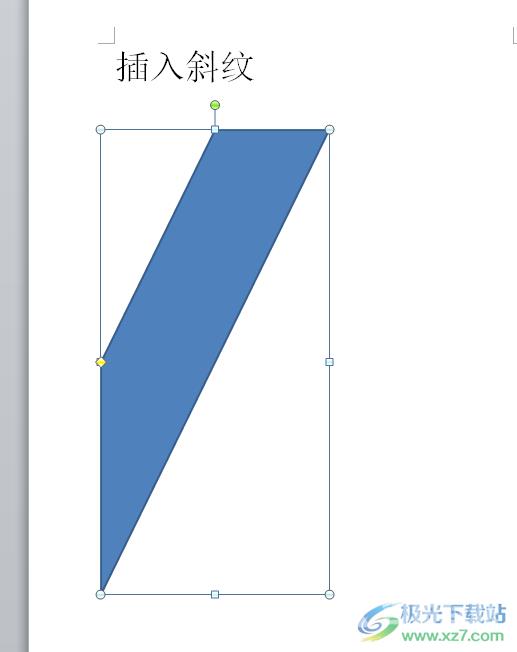
5.用户在菜单栏中点击弹出来的绘图工具的格式选项,然后在下方的选项卡中选择自己喜欢的形状样式就可以了
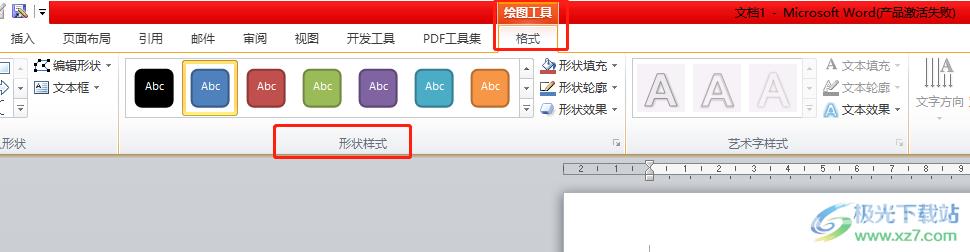
6.设置好后,就可以在编辑页面上看到斜纹的颜色已经发生了变化
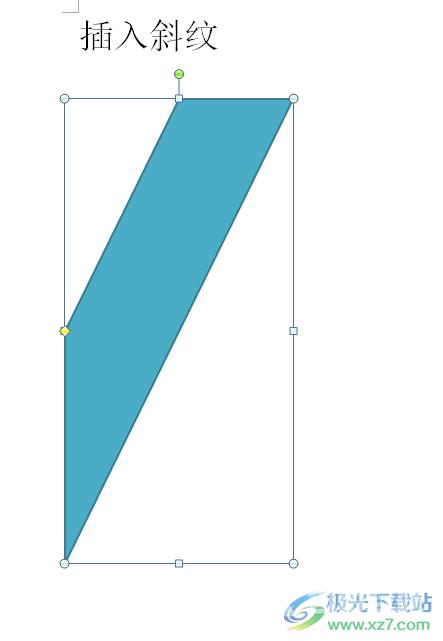
word软件深受用户的喜爱,当用户在使用word软件时,需要在文档页面上插入斜纹,就可以点击菜单栏中的插入形状功能,并在拓展出来的形状素材中找到斜纹即可成功插入,整个操作过程是很简单的,因此感兴趣的用户可以跟着小编的教程操作起来。
